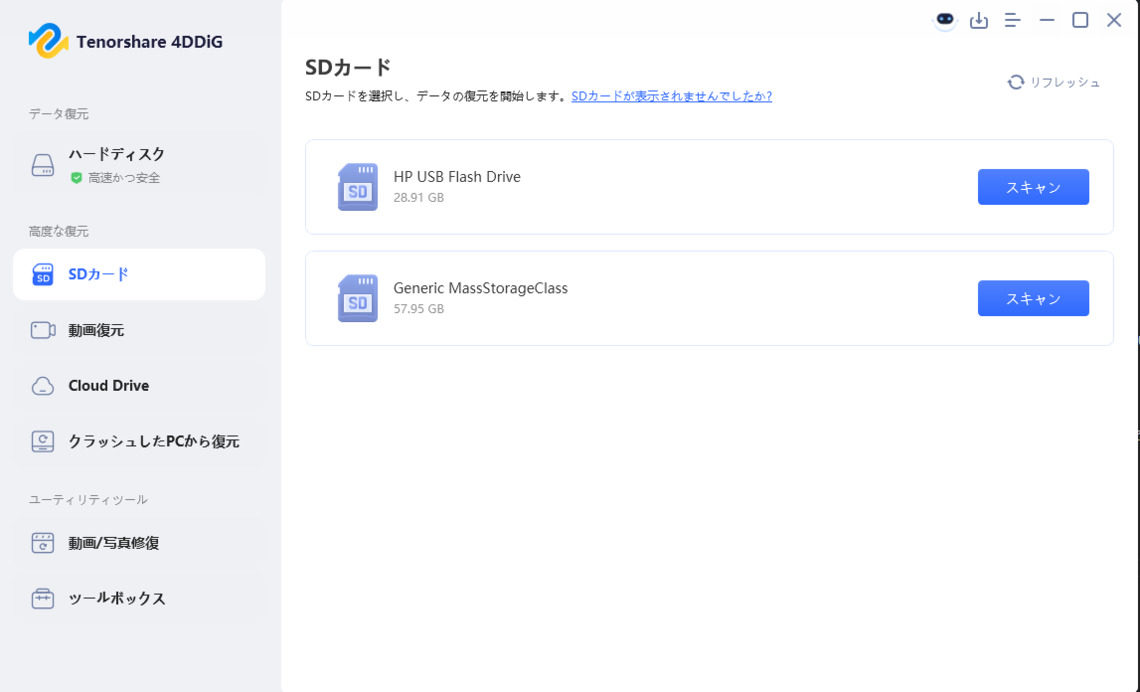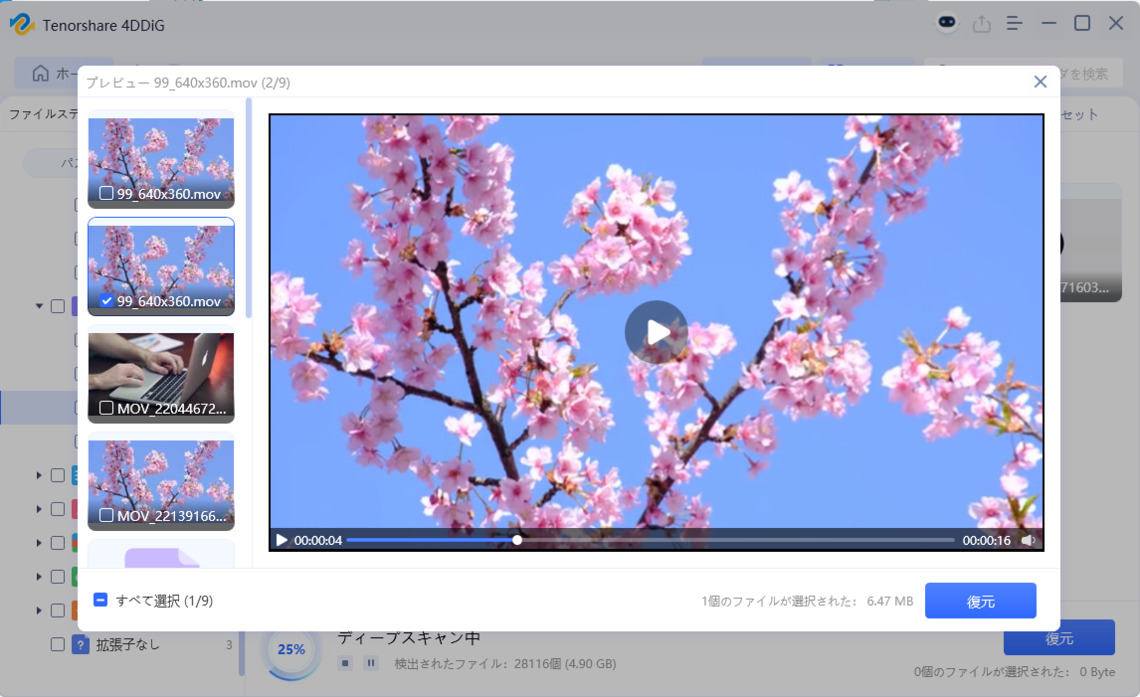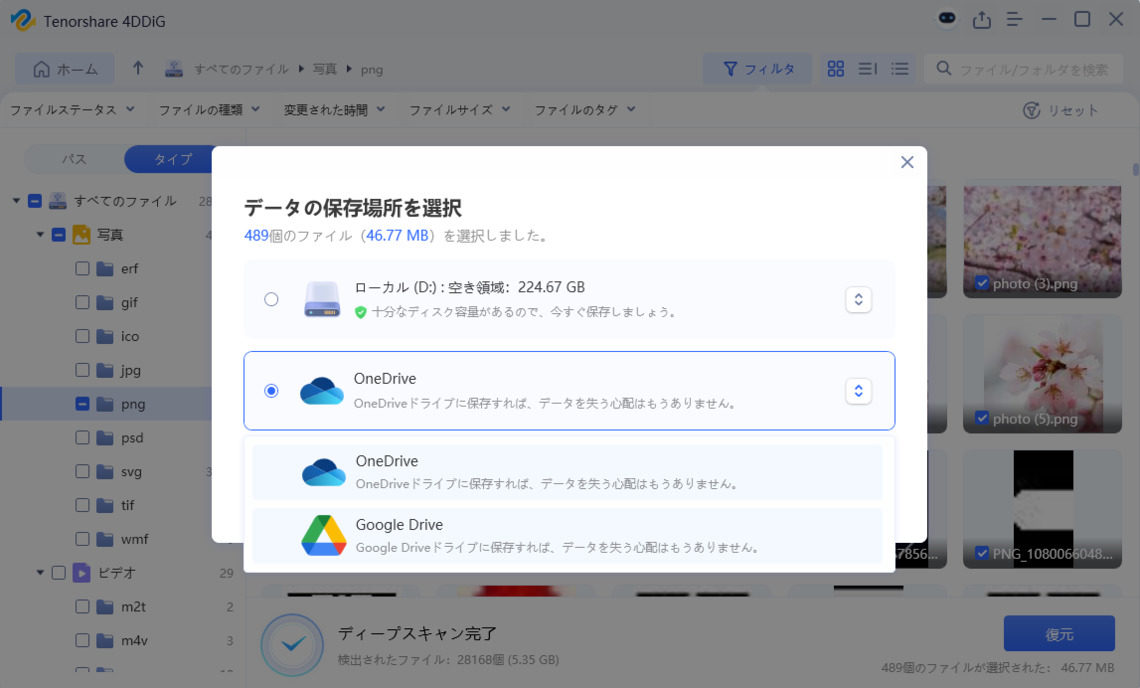保存パスを元の場所(SDカード)に設定すると、データが上書きされて復元できなくなる恐れがあります。必ず別の場所に保存してください。
大切な動画などのデータが保存されたSDカードが、突然読み込めなくなったり、誤ってフォーマットしてしまったり...。そんな絶望的な状況に直面したとき、データ復旧業者に依頼する前に、まずは「自力で」「無料で」データを復元できるソフトを試したいと考える方は多いでしょう。
この記事では、おすすめのSDカード動画復元フリーソフト8選を、その無料版での制限や復元能力に焦点を当てて徹底比較します。
おすすめのSDカード動画復元フリーソフト8選
第1位:4DDiG Free - 高機能・初心者向け
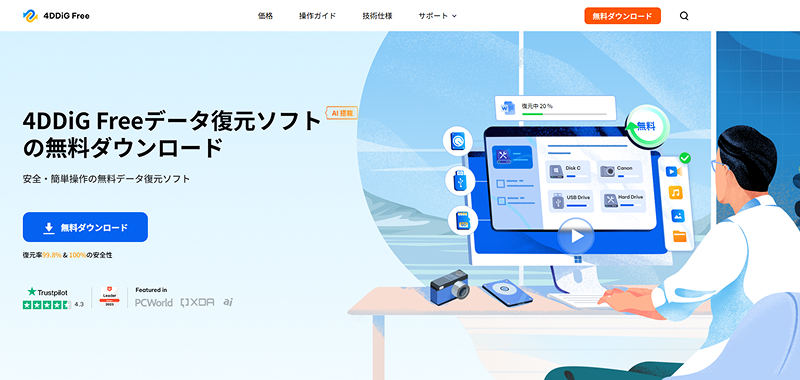
4DDiG Freeは自力で無料で利用できる復元ソフトです。OSはWindows、Mac共に利用できます。4DDiG の無料版でも1GBまで復元できるため、動画や文書ファイルなど2000種類以上のファイルの復元であれば十分対応可能。さらに、破損した動画や写真の修復機能(AI技術を活用)も搭載しており、復元力の高さと安心感で総合的に1位としました。
長所
- Windows、Mac両方に対応
- 短時間で高速スキャン・復元が可能
- SDカード・SDHCカード・SDXCカードなどすべてのデバイスに対応
- 動画(AMV、AVI、MP4など)、写真(JPEG、JPG、PNGなど)、ドキュメント(DOC、XLS、PDFなど)ほとんどのファイルタイプに対応
- プレビュー機能で復元前に確認可能
短所
- 無料版では復元できるデータ量に制限がある(2GB)
第2位:Recuva - 無料版に容量制限なし

Recuvaは、無料版で復元容量に制限がない数少ないSDカード復元ソフトの一つです。とにかく無料で大量のデータを復元したい場合に有効ですが、2018年以降大きなアップデートが行われておらず、最新のファイル形式やOSへの対応が遅れている可能性がある点は注意が必要です。対応OSはWindowsのみです。
長所
- 無料無制限で使用可能
- 軽量でシンプルなインターフェース
- 一般的なファイル形式に対応
短所
- Windows のみ対応
- 2018年以降、大きなアップデートがない
- 新しいファイル形式への対応が不十分
第3位:MiniTool Power Data Recovery Free - 1GB復元可能
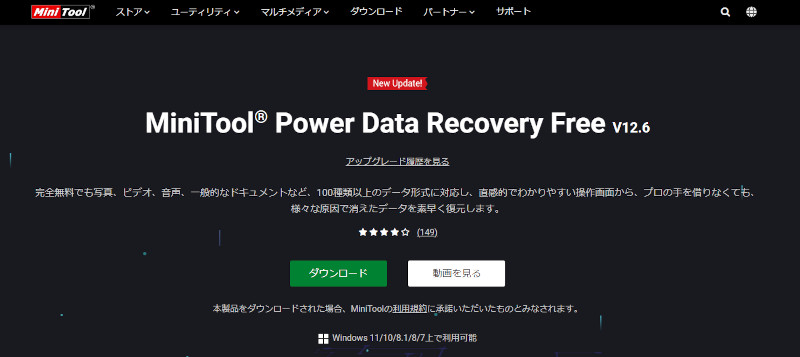
MiniTool Power Data Recovery Freeは、無料版で1GBまで復元できるため、軽度のデータ損失に有効です。MP4やAVI、MKVなどの動画フォーマットに対応しています。インターフェースが非常にシンプルで、技術的な知識がない方でも安心して使用できます。
長所
- ほぼの動画ファイル形式に対応
- 誤削除やパーティション損失からの復元に強い
- Windows、Mac両方に対応
短所
- 無料版は復元可能なデータ量が1GBまでに制限
- 高度な復元機能は有料版のみ
第4位:DiskDigger
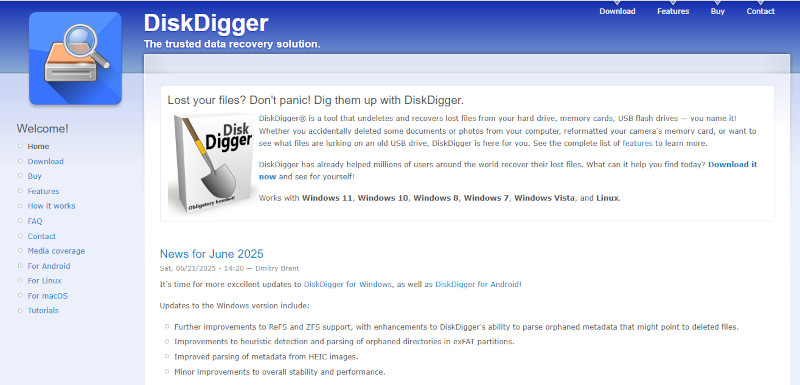
DiskDiggerは、SDカードから誤って削除してしまったファイルを無料で復元できる人気のデータ復元ソフトです。特にSDカードのような外部ストレージからのデータ復元に特化しており、多くのユーザーから信頼されています。ただし、復元するデータの量やドライブの容量によって、復元時間が大幅に変わる場合があります。
長所
- SDカードなど外部ストレージの復元に特化
- Windows、Mac、Linuxに対応
- シンプルで使いやすいインターフェース
短所
- データ量によって復元時間が大幅に変わる
- 無料版では機能に制限がある
第5位:PhotoRec

PhotoRecは、SDカードから写真や画像ファイルの復元に特化した無料ソフトです。Windowsはもちろん、MacやLinux、FreeBSD、NetBSD、OpenBSD、Solaris、DOSなどほぼ全てのOSに対応しています。ただし、コマンドラインベースの操作が必要なため、グラフィカルなインターフェースに慣れている初心者には難易度が高い場合があります。
長所
- ほぼ全てのOSに対応
- 写真・画像ファイルの復元に特化
- 完全無料で使用可能
- 多様なファイル形式をサポート
短所
- コマンドラインベースで操作が複雑
- 初心者には使いにくい
- GUIがなく視覚的に分かりにくい
第6位:TestDisk
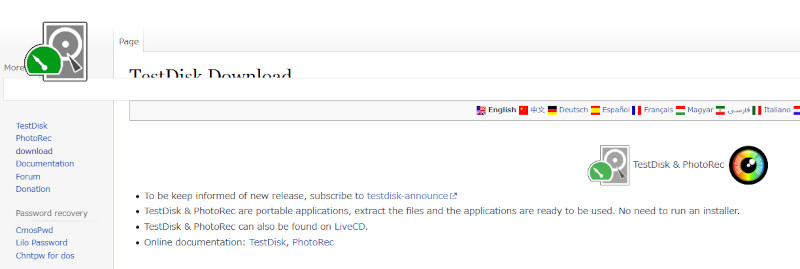
TestDiskは、失われたパーティションの復元や、起動不能になったディスクの修復に特化した、強力なデータ復元フリーソフトです。特に、SDカードのようなリムーバブルメディアの復元において、その威力を発揮します。PhotoRecと同様、コマンドラインインターフェースが中心で、GUIツールに比べて操作が複雑です。各オプションの意味を理解し、慎重に操作する必要があります。
長所
- パーティション復元に強い
- 起動不能ディスクの修復が可能
- 完全無料で高機能
- 複数のOSに対応
短所
- コマンドラインインターフェースで操作が複雑
- 専門知識が必要
- 慎重な操作が求められる
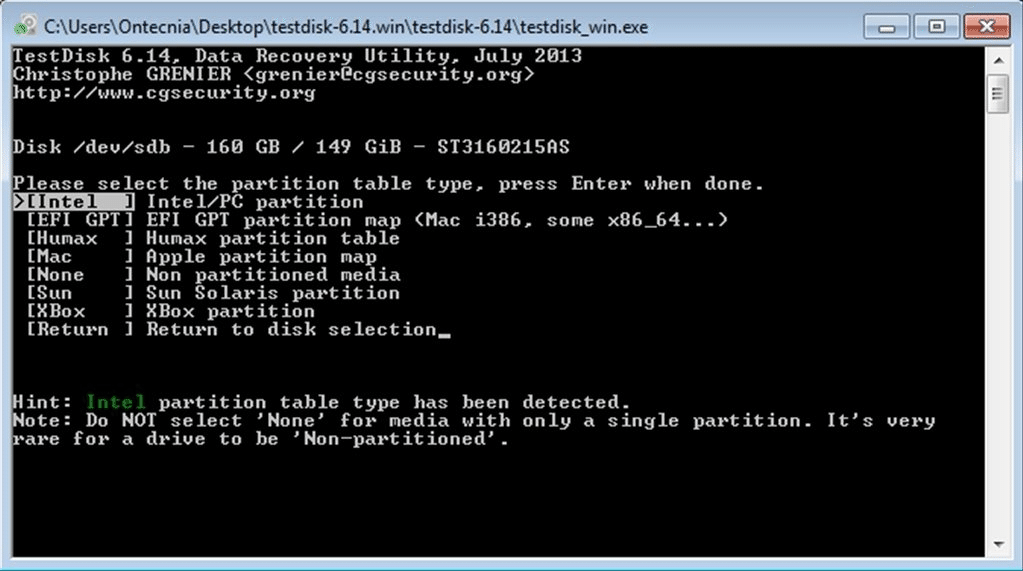
第7位:R-Studio Free

R-Studio Freeは、商用版も存在するR-Studioの無料版です。高度な機能を備えていますが、操作が少し複雑で、技術的な知識が必要になる場合があります。
長所
- 高度な復元機能を搭載
- プロフェッショナル向けの機能性
- 様々なファイルシステムに対応
短所
- 操作が複雑で初心者向けではない
- 無料版は機能が制限されている
- インターフェースが分かりにくい
第8位:ファイナルデータ11プラス

ファイナルデータ10プラスは、日本国内で長年の実績を持つデータ復元ソフトウェアです。AOSデータ株式会社が開発・販売しており、日本語サポートが充実している点が特徴です。SDカードをはじめ、ハードディスクやUSBメモリなど様々なストレージデバイスに対応しています。
長所
- 高い復元率
- シンプルな操作性
- 無料体験版で事前確認可能
短所
- スキャン時間が長い
- 無料体験版では復元不可
- Mac非対応
- 価格が比較的高め
SDカードの動画を復元する手順
ここでは、4DDiG Freeを使用してSDカードから動画を復元する具体的な手順をご説明します。わずか3ステップで簡単に復元作業が完了します。
-
データ復元ソフト4DDiG Freeを起動し、復元したいSDカードをパソコンに接続します。ホーム画面で「SDカード」を選択します。「スキャン」をクリックします。(初めは500MB無料、SNSへ共有してさらに1.5GBの無料復元量を取得)

-
しばらく待つと、指定した場所にあるすべてのファイルが表示されます。復元前にプレビュー機能を提供します。動画、写真、ドキュメントなど、さまざまなファイルをプレビューできます。

-
右下の「復元」をクリックし、復元したい動画の保存場所を選択し、例えばOneDriveとGoogle Drive、Dropboxなどのクラウドディスクに保存することを検討してください。

よくある質問(FAQ)
Recuvaの無料版には、データ復元容量の制限はありませんが、高度な機能やサポートは提供されません。一方、有料版には「仮想ドライブ対応」や「自動アップデート」といった追加機能があります。無料版でも一般的な復元作業は可能ですが、復元できない場合は「ディープスキャン」などの高度なオプションが利用できないといった制限があります。
4DDiGの無料版は、復元できるデータ容量が最大2GBまでという制限があります。無料版でデータ復元できるのは最大2GBまでのファイルに限られますが、それ以上のデータを復元するには有料版へのアップグレードが必要です。
クイックフォーマットはファイルシステムの管理情報のみを消去するため、実際のデータはSDカード上に残っています。この場合もSDカード復元ソフトで復元できる可能性が高いです。消去後に新しいファイルを保存すると、元のデータが上書きされ、復元の成功率が大幅に低下します。
まとめ
本記事では、SDカードから自力で動画を復元できるフリーソフト8選をご紹介しました。それぞれのソフトには特徴がありますので、ご自身の状況や技術レベルに合ったものを選んでください。
その中でも特におすすめなのが「4DDiG Free」です。無料版でも十分な機能を備えており、直感的な操作性と高い復元率を両立しています。有料版にアップグレードすれば、復元容量の制限がなくなり、さらに高度な機能も利用できます。
使いやすくて高性能なファイル復元ソフトをお探しの方は、ぜひ4DDiG Freeをお試しください。